热敏打印机怎么设置打印浓度? 热敏打印机浓度的设置方法
时间:2019-06-30 08:28:52 魔新豆网
热敏打印机不是很常用,想要设置打印机的打印浓度,该怎么设置呢?以下以因为新建了标签库模板为例讲解怎么调整打印浓度的方法,请看下文详细介绍。
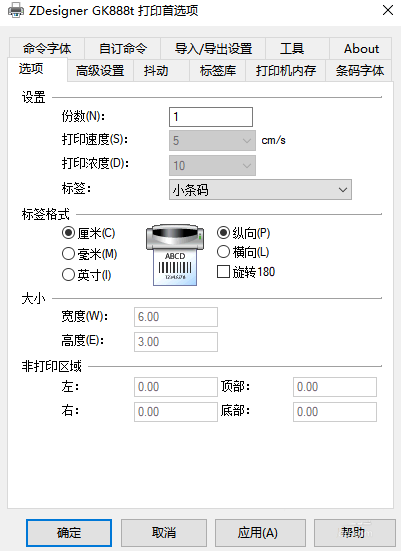
1、鼠标右键点击打印机,选择【打印首选项】。
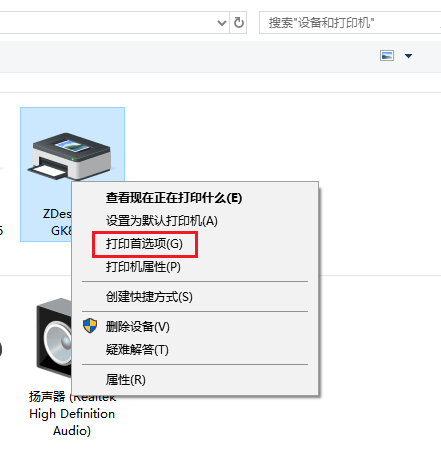
2、可以看到【打印浓度】是灰色的,不能选择打印浓度。
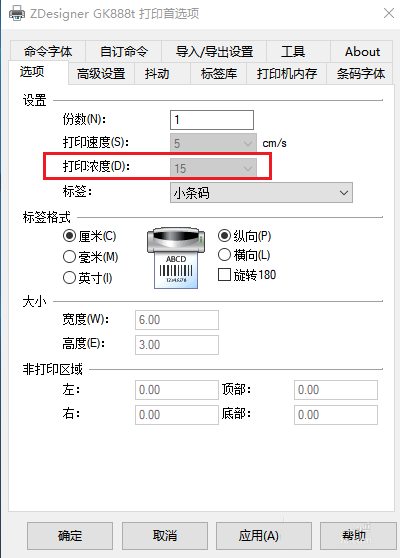
3、在菜单栏中选择【标签库】。
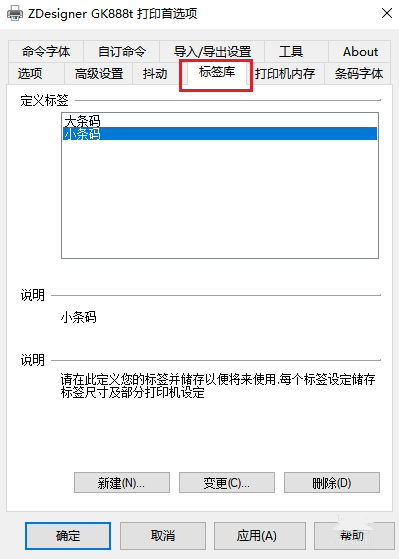
4、鼠标双击选择需要修改打印的浓度标签。
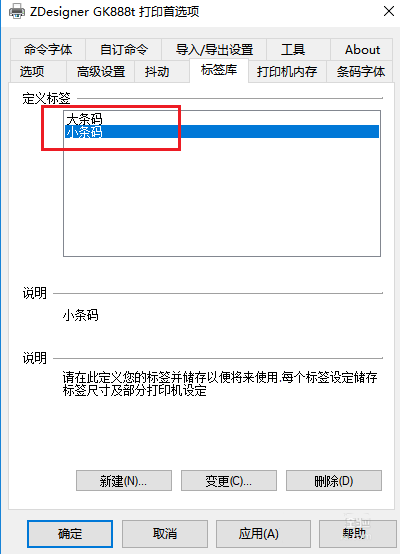
5、选择【列印浓度】,箭头符号下拉选择打印浓度,点击【确定】。
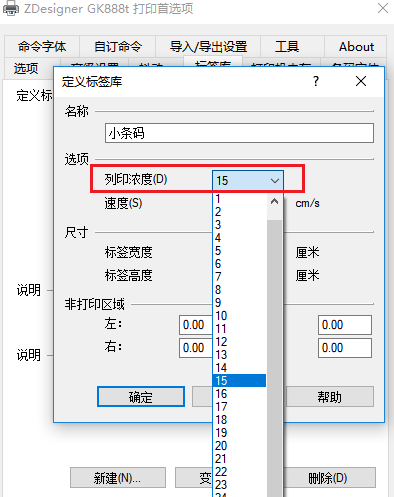
6、最后在【选项】中可以看到打印浓度已修改好。
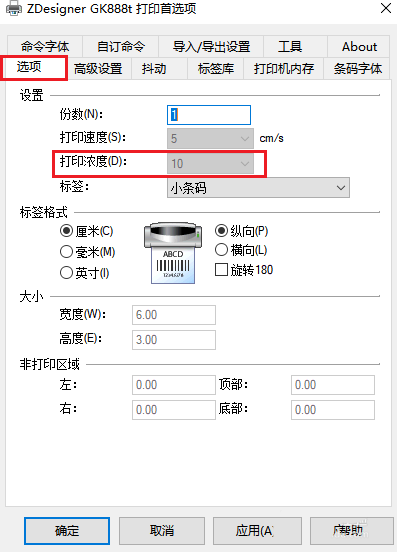
以上就是热敏打印机浓度的设置方法,希望大家喜欢,请继续关注生活。
本文标签:
